Windows 10の軽量版はある?Windows 10の軽量版を入手するには?MiniToolのこの記事から、Windows 10 X-Liteに関する多くの情報を知ることができます。手順に従って、この軽量OSをダウンロード・インストールしましょう。
Windows 10には、あまり使用されることのない不要なアプリケーションが含まれていることがあります。これらのアプリを削除するのは時間がかかり、面倒です。しかも、実行中のPCはシステム要件を満たすことのできない低スペックです。
PCをより快適に使えるようにするために、Windows 10に似た軽量OSをお探しでしょう。そこで、軽量版であるWindows 10 X-Liteをご紹介します。
Windows 10 X-Liteの概要
Windows 10 X-LiteをGoogle Chromeで検索すると、このウェブサイト(https://windowsxlite.com/)が見つかります。
このページによると、Windows 10 X-Liteは制御、安全性、パフォーマンスを向上させるために設計された改造版Windowsです。強さや新旧、デスクトップやノートパソコンにかかわらず、すべてのコンピューターで動作し、どんなアプリや機能も利用できます。100%安全、100%最適化され、100%クリーンです。
Windows 10 X-Liteは、2GBのRAMと8GBの空き容量しか持たないPCにもインストールできます。Edge、Smart Screen、Cortana、一部のUWPアプリなどの機能が取り除かれています。ダウンロードブロック、パワースロットリング、休止状態、ログ記録、仮想メモリ、BitLocker、エラー報告、インデックス作成、広告、UAC、Windows Defender(オプション)など、一部の機能が無効になっています。
まとめると、Windows 10 X-Liteは、PCのパフォーマンス、応答性、リソースの節約を最大化するのに役立つOSです。古いPCでこの軽量版を使用したい方は、次のパートに進んで入手方法をご確認下さい。
重要なファイルを事前にバックアップ
上述の通り、Windows 10 X-Liteのインストールは100%クリーンですが、事前にディスクデータのバックアップを取っておくことをおすすめします。PCのすべてのデータが削除され、オペレーティングシステムを新たにインストールするためです。
PCデータをバックアップするには、専門の無料バックアップソフトを利用することをおすすめします。MiniTool ShadowMakerが優れたアシスタントとなります。ファイルやフォルダのバックアップも、システムイメージの作成も簡単にできます。さらに、パーティションとディスクのバックアップにも対応しています。このツールでは、定期的なバックアップを作成したり、差分バックアップや増分バックアップを行ったりできます。
Windows 7/8/10/11にダウンロード・インストールして、バックアップを開始して下さい。
MiniTool ShadowMaker Trialクリックしてダウンロード100%クリーン&セーフ
ステップ1: MiniTool ShadowMakerトライアル版を開きます。
ステップ2: 「バックアップ」→「ソース」→「フォルダとファイル」に移動して、バックアップしたいファイルを選択し、「OK」をクリックします。
ステップ3: バックアップ画面で「バックアップ先」を選択し、バックアップの保存先として外付けドライブなどのパスを選択します。
ステップ4: 「バックアップを開始」をクリックしてバックアップを開始します。
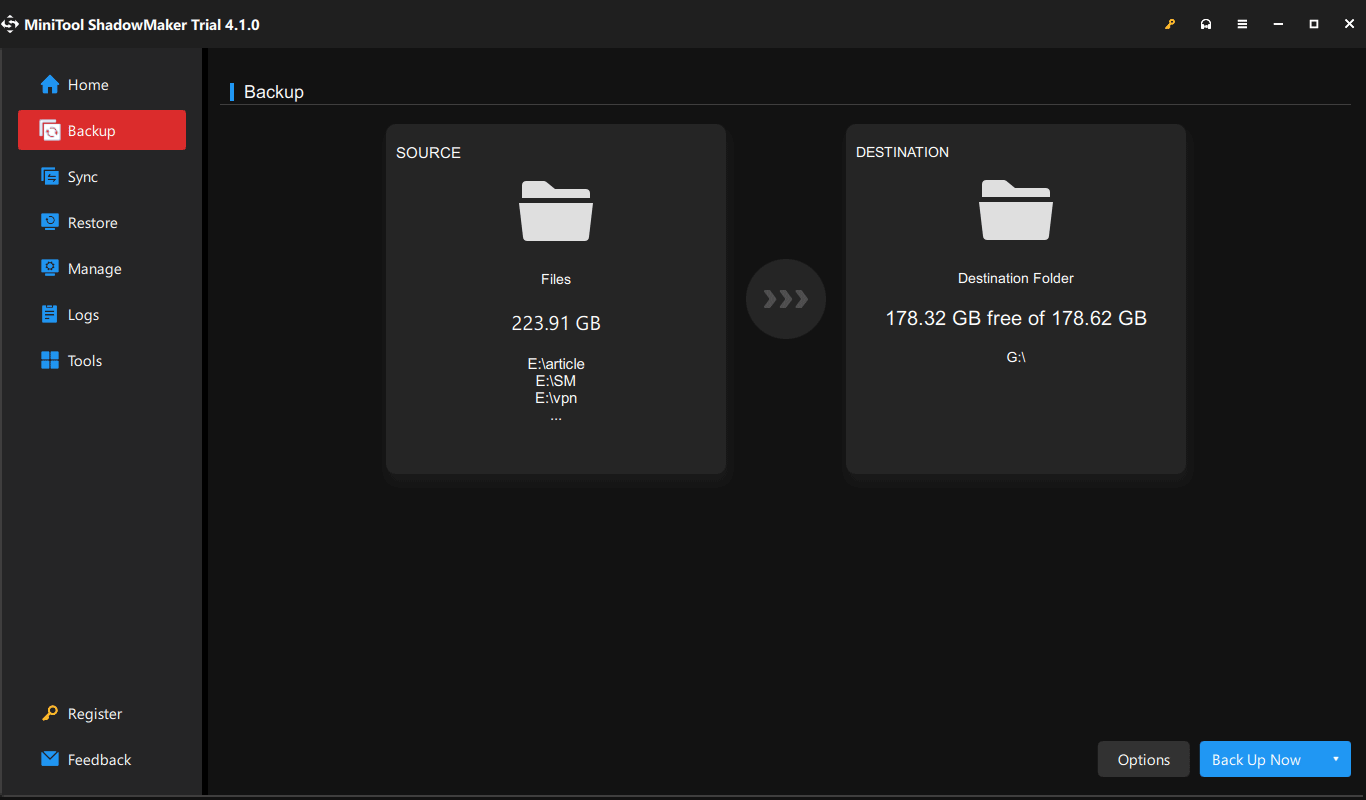
データのバックアップが完了したら、以下の手順に従ってWindows 10 X-Liteのダウンロード・インストールを開始して下さい。
Windows 10 X-Liteのダウンロード
この軽量版は簡単に入手できます。こちらのウェブサイト(https://windowsxlite.com/win10/)からWindows 10 X-Liteをダウンロードして下さい。このページには、Windows X-Lite Optimum 10、Windows 10 X-Lite Vitality、Redemption、Resurrection、Redstone RevivalなどのWindows 10ビルドがあります。
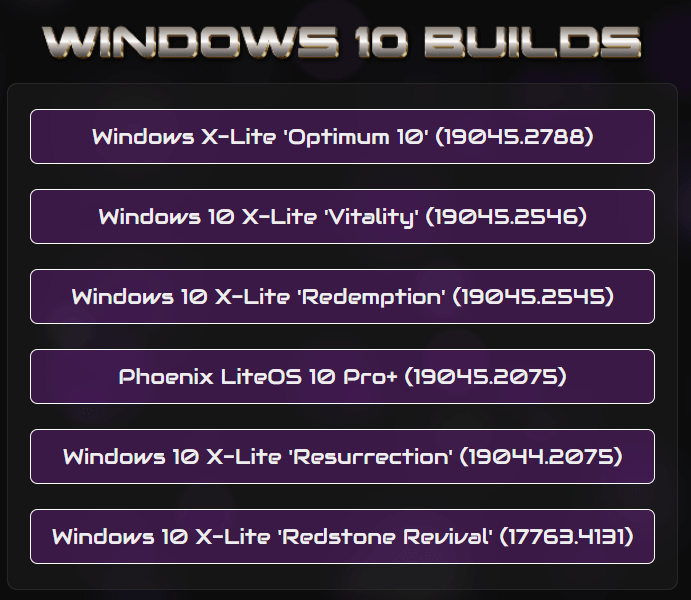
ビルドを選択し、新しいページで「Download Link」をクリックすると、圧縮アーカイブがダウンロードされます。
Windows 10 X-Liteのインストール
Windows 10 X-Liteをダウンロードしたら、アーカイブのすべてのコンテンツを展開して(Windows 10 X-Lite ISOを含む)、インストールを開始して下さい。
ステップ1: RufusをPCにダウンロードして起動します。
ステップ2: 同じPCにUSBメモリを接続し、入手したISOファイルを書き込みます。
ステップ3: PCを再起動してBIOSに入り、USBメモリからWindowsを実行するように起動の順序を変更します。
ステップ4: 画面の指示に従ってインストールを完了します。これで、Windows 10 X-Liteのインストールは完了です。
以上、Windows 10 X-Liteとは何か、そしてWindows 10 X-Lite ISOをダウンロードしてUSBメモリからインストールする方法についてお伝えしました。必要であれば、ぜひこの軽量版を入手して下さい。